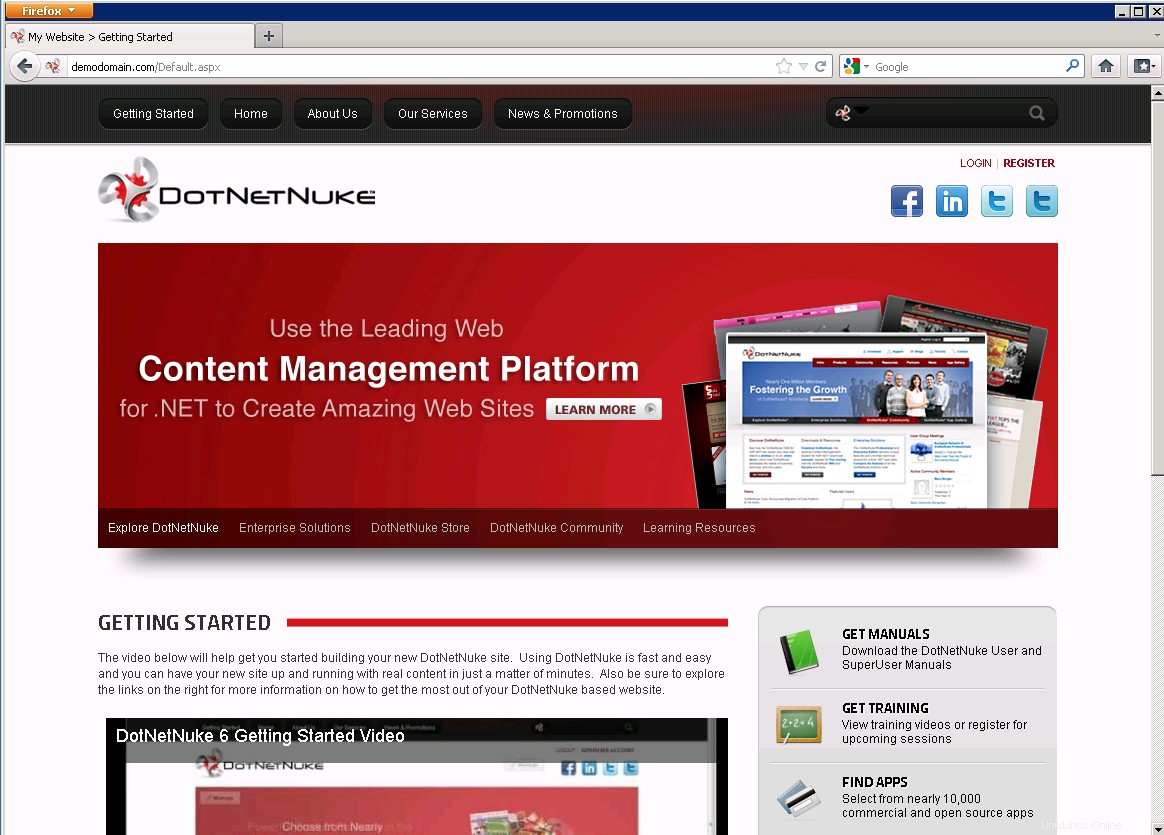Control Suite simplifie le processus d'installation d'une application CMS sur un domaine. Il rationalise les tâches telles que la suppression des fichiers inutiles, le téléchargement, l'extraction et la copie des fichiers d'installation, l'application des autorisations appropriées et le remplacement du fichier hosts du serveur. Les instructions ci-dessous nécessitent qu'un domaine ait déjà été créé dans Plesk. Reportez-vous à la section Comment créer un domaine.
Pour installer une application sur un domaine existant
- Connectez-vous à votre serveur dédié à l'aide de Remote Desktop .
- Double-cliquez sur Suite de contrôle icône sur votre bureau. Si le raccourci n'est pas disponible, accédez à c:\netstrap\SystemControl et exécutez NetStrap.exe via l'Explorateur Windows.
- Cliquez sur Connexion .
- Dans l'arborescence de navigation, double-cliquez sur Plesk x.x.x (Domaines) icône .
- Double-cliquez sur le domaine sur lequel vous souhaitez installer une application.
- Cliquez sur Aucune application installée .
- Dans le ruban des commandes, cliquez sur Installer l'application .
- Choisissez l'application que vous souhaitez installer et cliquez sur Suivant .
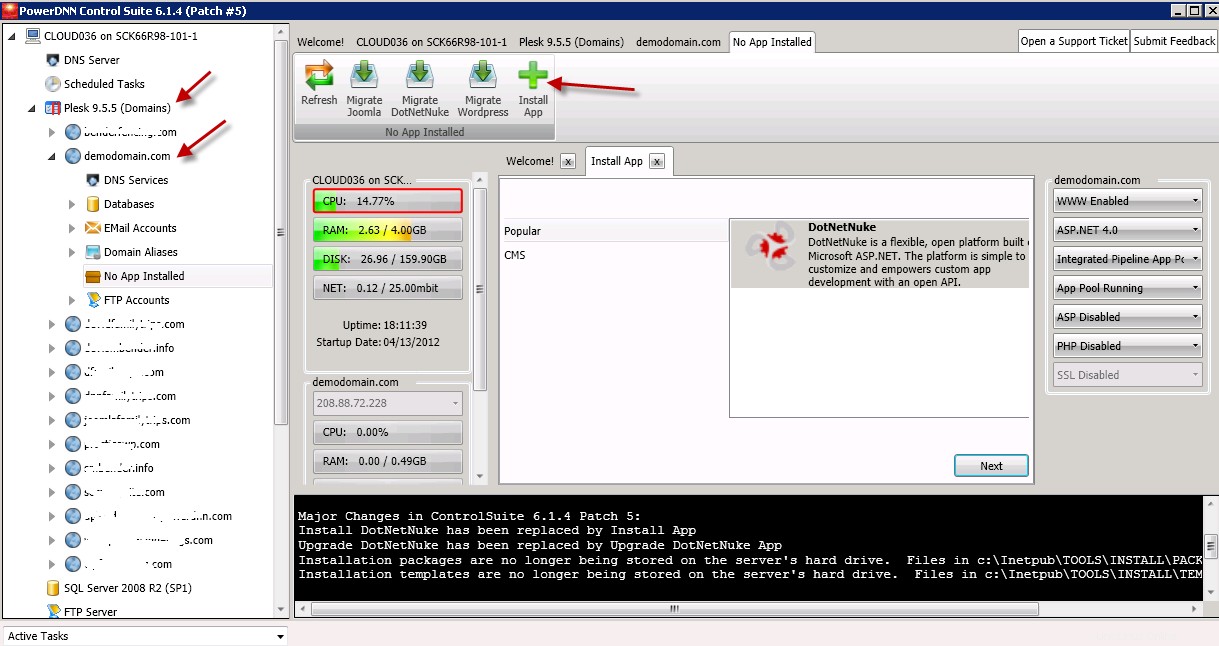
- Sélectionnez la version et l'édition de l'application. Appuyez sur Suivant .
- Choisissez un modèle si vous le souhaitez et si disponible.
- Vérifiez les paramètres d'installation ; les paramètres par défaut sont valides dans la plupart des installations.
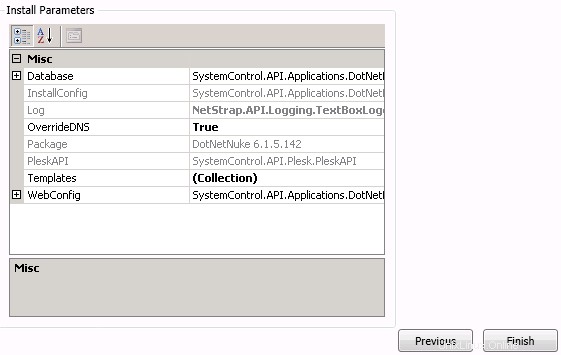
- Cliquez sur Terminer .
- Consultez le volet de sortie pour obtenir des informations sur la progression de l'installation. Au fur et à mesure de l'installation de l'application, une fenêtre de navigateur apparaîtra avec la progression de l'installation du CMS.

- Vérifiez que l'application a bien été installée en consultant les pages du site.